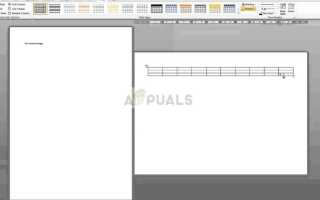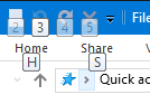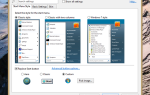Предположим, вы пишете документ Word и сталкиваетесь с интересной ситуацией. У вас есть 20 страниц, но вы хотите конвертировать только одну из них в альбомной ориентации. Это может показаться простой задачей, но включает в себя разрывы страниц, разрывы разделов и настройки ориентации. В такой ситуации новичок заблудится и может часами гуглить!
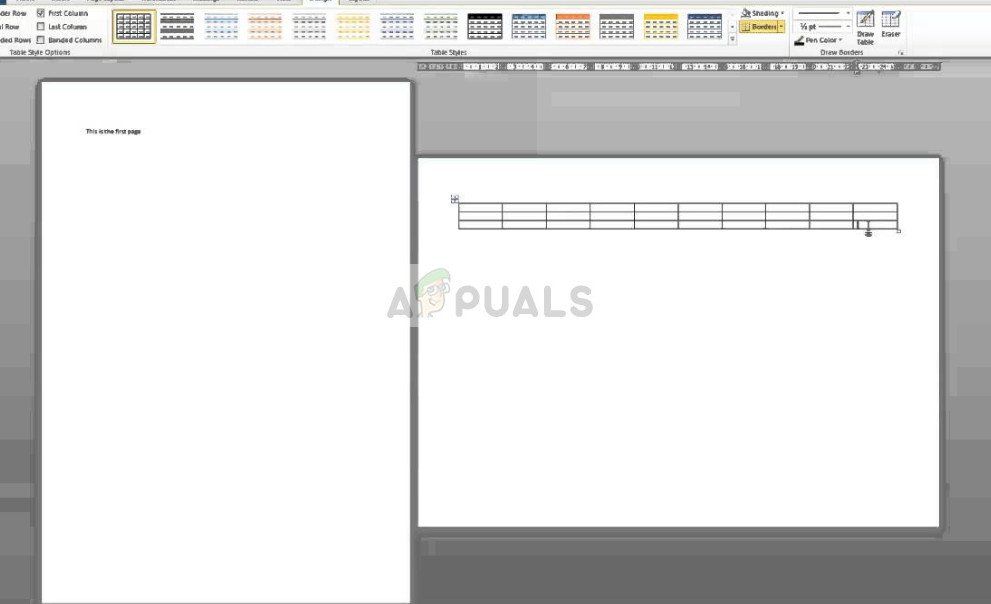 Пейзаж и портрет в одном документе Word
Пейзаж и портрет в одном документе Word
Вот почему мы написали короткую и конкретную статью, которая поможет вам на протяжении всего процесса. Здесь мы рассмотрим, как сделать одну (или более) страницу из многих в альбомной ориентации.
Создание страницы Пейзаж на Word
Убедитесь, что вы полностью включили Microsoft Word. Выполненные здесь шаги относятся к Word 2013, но могут применяться ко всем доступным версиям.
- открыто документ Word и перейдите к концу страницы прямо перед страницей, на которой вы хотите создать пейзаж. Например, если вы хотите сделать страницу 7 в альбомной ориентации, перейдите к концу страницы 6.
- Теперь нажмите на Макет страницы представить в верхней части экрана и нажмите на Перерывы.
 Перерывы в макетах страниц — Microsoft Word
Перерывы в макетах страниц — Microsoft Word
- В следующем меню выберите Следущая страница из-под секции Разрывы раздела.
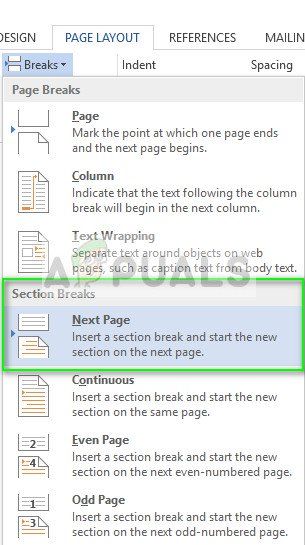 Вставка разрыва раздела на следующей странице
Вставка разрыва раздела на следующей странице
- На этом этапе рекомендуется включить маркировка абзацев. Это поможет в шагах, которые мы будем выполнять дальше. Нажмите на заголовок Главная представить в верхней части экрана и нажмите кнопку Скрыть / показать метки абзаца один раз, чтобы включить его.
 Включение маркировки абзацев — Word
Включение маркировки абзацев — Word
- Теперь вы увидите маркировку абзацев по всему тексту. Перейдите туда, где мы только что вставили разрыв раздела. Здесь мы должны вставить еще один разрыв раздела, если мы хотим использовать ландшафтный режим. выполнять шаг 3 снова как показано в GIF ниже.
- Когда закончите с разрывом страницы, нажмите на раскладка и после нажатия ориентация, выберите опцию Пейзаж.
 Вставка еще одного разрыва раздела и изменение ориентации
Вставка еще одного разрыва раздела и изменение ориентации
- Страница теперь будет альбомной. Нажмите Ctrl а также колеси мышкой вниз. Это уменьшит Word, и вы четко увидите, где находится альбомная страница.
Таким образом, в двух словах: если вы попытаетесь изменить ориентацию, не включая разрывы страниц, весь документ перейдет в альбомный режим. Чтобы сделать выбранные страницы пейзаж, вам нужно вставить разрывы разделов соответственно.
Если у вас есть 2 разрыва раздела, вы можете легко установить один разрыв раздела как альбомный, а другой как портретный (по умолчанию). Надеюсь, это помогло вам в вашей работе!